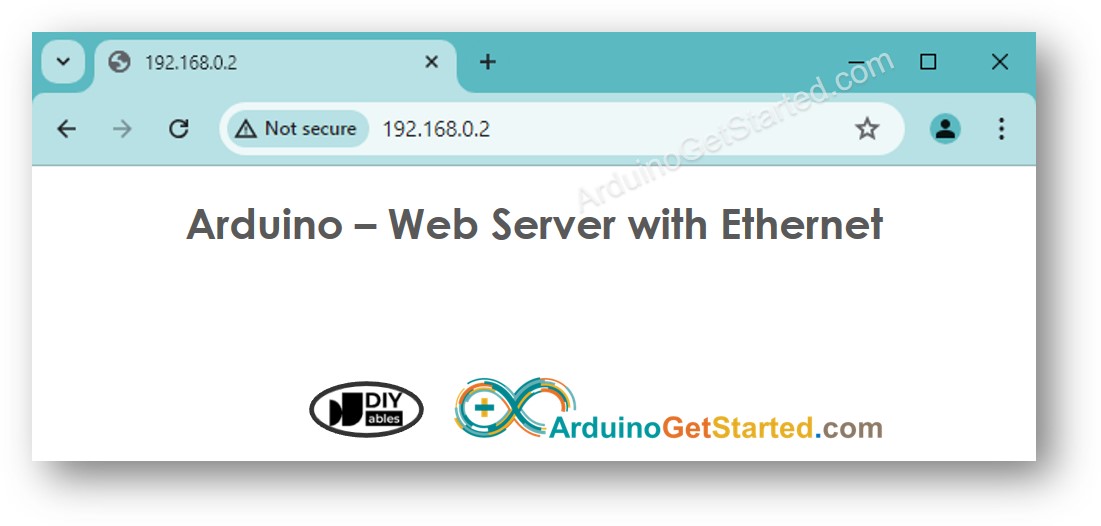Arduino - Ethernet
Dieser Leitfaden zeigt Ihnen, wie Sie den Arduino mit dem Internet oder Ihrem lokalen Netzwerk über das W5500-Ethernet-Modul verbinden. Wir werden die folgenden Details behandeln:
- Arduino mit dem W5500-Ethernet-Modul verbinden
- Arduino für HTTP-Anfragen über Ethernet programmieren
- Einen einfachen Webserver auf Arduino mit Ethernet einrichten

Erforderliche Hardware
Oder Sie können die folgenden Kits kaufen:
| 1 | × | DIYables STEM V3 Starter-Kit (Arduino enthalten) | |
| 1 | × | DIYables Sensor-Kit (30 Sensoren/Displays) | |
| 1 | × | DIYables Sensor-Kit (18 Sensoren/Displays) |
Über das W5500-Ethernet-Modul
Das W5500-Ethernet-Modul bietet zwei Arten von Verbindungen:
- RJ45-Schnittstelle: Verwenden Sie diese Schnittstelle, um eine Verbindung zu einem Router oder Switch mit einem Ethernet-Kabel herzustellen.
- SPI-Schnittstelle: Verwenden Sie diese, um eine Verbindung zu einem Arduino-Board herzustellen. Sie verfügt über 10 Pins:
- NC-Pin: Diesen Pin nicht anschließen.
- INT-Pin: Diesen Pin nicht anschließen.
- RST-Pin: Dies ist der Reset-Pin; verbinden Sie ihn mit dem EN-Pin des Arduino.
- GND-Pin: Verbinden Sie diesen Pin mit dem GND-Pin des Arduino.
- 5V-Pin: Diesen Pin nicht anschließen.
- 3,3V-Pin: Verbinden Sie diesen Pin mit dem 3,3V-Pin des Arduino.
- MISO-Pin: Verbinden Sie diesen Pin mit dem SPI-MISO-Pin des Arduino.
- MOSI-Pin: Verbinden Sie diesen Pin mit dem SPI-MOSI-Pin des Arduino.
- SCS-Pin: Verbinden Sie diesen Pin mit dem SPI-CS-Pin des Arduino.
- SCLK-Pin: Verbinden Sie diesen Pin mit dem SPI-SCK-Pin des Arduino.

Verdrahtungsdiagramm zwischen Arduino und dem W5500-Ethernet-Modul
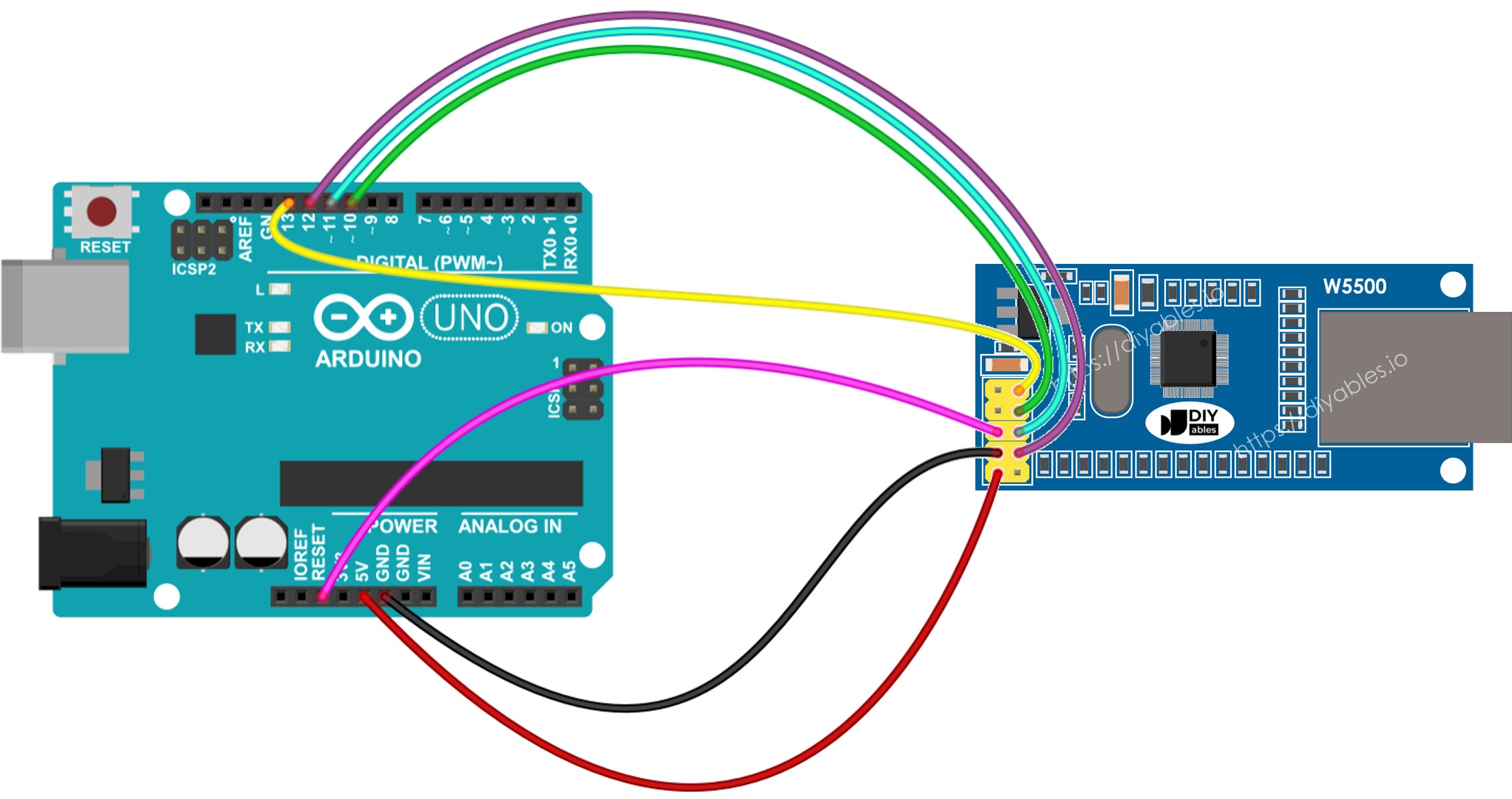
Dieses Bild wurde mit Fritzing erstellt. Klicken Sie, um das Bild zu vergrößern.
Arduino-Code für Ethernet-Modul – HTTP-Anfrage über Ethernet senden
Dieser Code fungiert als Web-Client, indem er HTTP-Anfragen an den Webserver sendet, der sich unter http://example.com/ befindet.
Schnelle Schritte
- Wenn Sie neu bei Arduino sind, beginnen Sie damit, die Umgebung in der Arduino-IDE einzurichten, indem Sie der Anleitung hier folgen.
- Schließen Sie das Ethernet-Modul gemäß dem bereitgestellten Verdrahtungsdiagramm an den Arduino an.
- Verbinden Sie den Arduino mit Ihrem Computer über ein USB-Kabel.
- Schließen Sie das Ethernet-Modul mit einem Ethernet-Kabel an Ihren Router oder Switch an.
- Starten Sie die Arduino-IDE auf Ihrem Computer.
- Wählen Sie das richtige Arduino-Board, z. B. das Arduino Dev Module, und wählen Sie den COM-Port aus.
- Klicken Sie auf das Bibliotheken-Symbol in der linken Leiste der Arduino IDE.
- Suchen Sie „Ethernet“, und finden Sie dann die Ethernet-Bibliothek von Various
- Klicken Sie auf die Install-Schaltfläche, um die Ethernet-Bibliothek zu installieren.
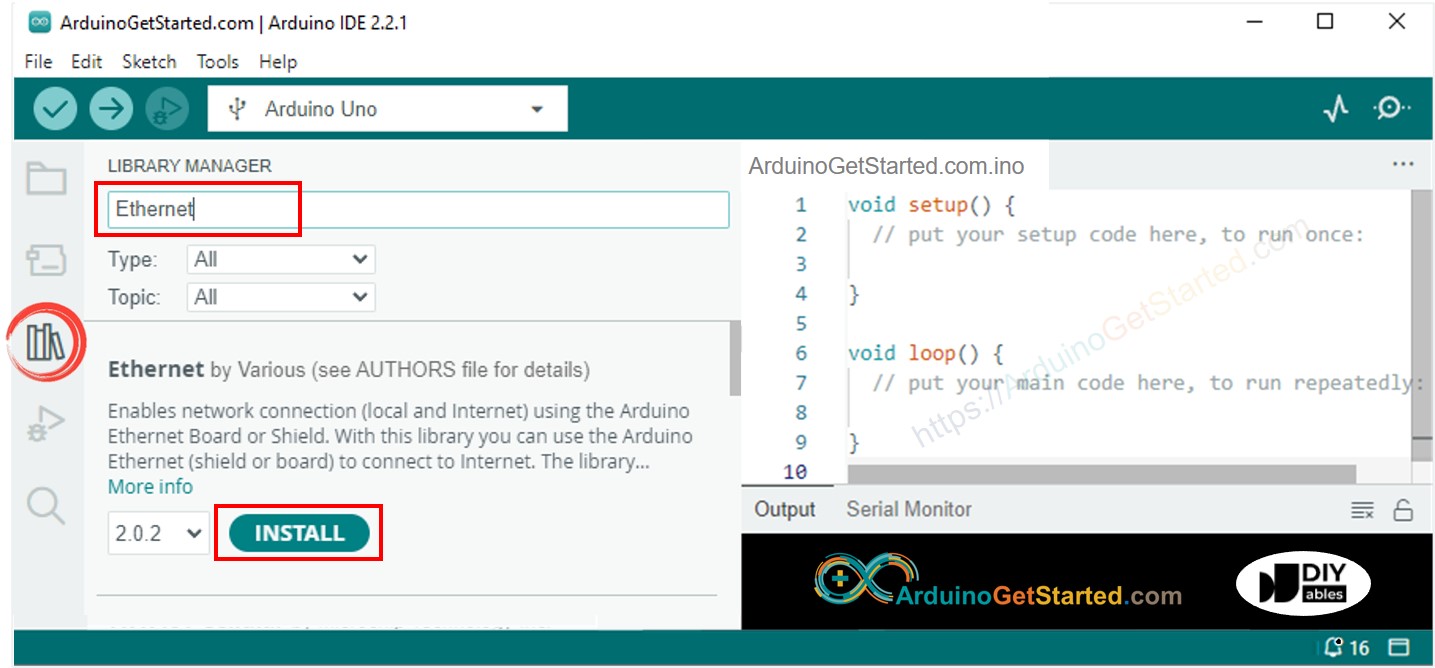
- Öffnen Sie den seriellen Monitor in der Arduino-IDE.
- Kopieren Sie den bereitgestellten Code und fügen Sie ihn in die Arduino-IDE ein.
- Klicken Sie in der Arduino-IDE auf die Upload-Schaltfläche, um den Code auf den ESP25 hochzuladen.
- Um die Ausgabe zu sehen, öffnen Sie den seriellen Monitor, der das Ergebnis wie gezeigt anzeigt.
※ Notiz:
Wenn ein anderes Gerät im selben Netzwerk dieselbe MAC-Adresse hat, funktioniert es möglicherweise nicht.
Arduino-Code für Ethernet-Modul – Webserver
Der unten stehende Code verwandelt den Arduino in einen Webserver. Dieser Webserver sendet Webbrowsern eine einfache Webseite.
Schnelle Schritte
- Kopieren Sie den obigen Code und fügen Sie ihn in die Arduino IDE ein.
- Klicken Sie auf die Hochladen-Schaltfläche in der Arduino IDE, um den Code auf den Arduino hochzuladen.
- Sehen Sie das Ergebnis im Serial Monitor; es sieht wie folgt aus:
- Kopieren Sie die oben angezeigte IP-Adresse und fügen Sie sie in die Adresszeile Ihres Webbrowsers ein. Sie werden eine einfache Webseite sehen, die vom Arduino angezeigt wird.